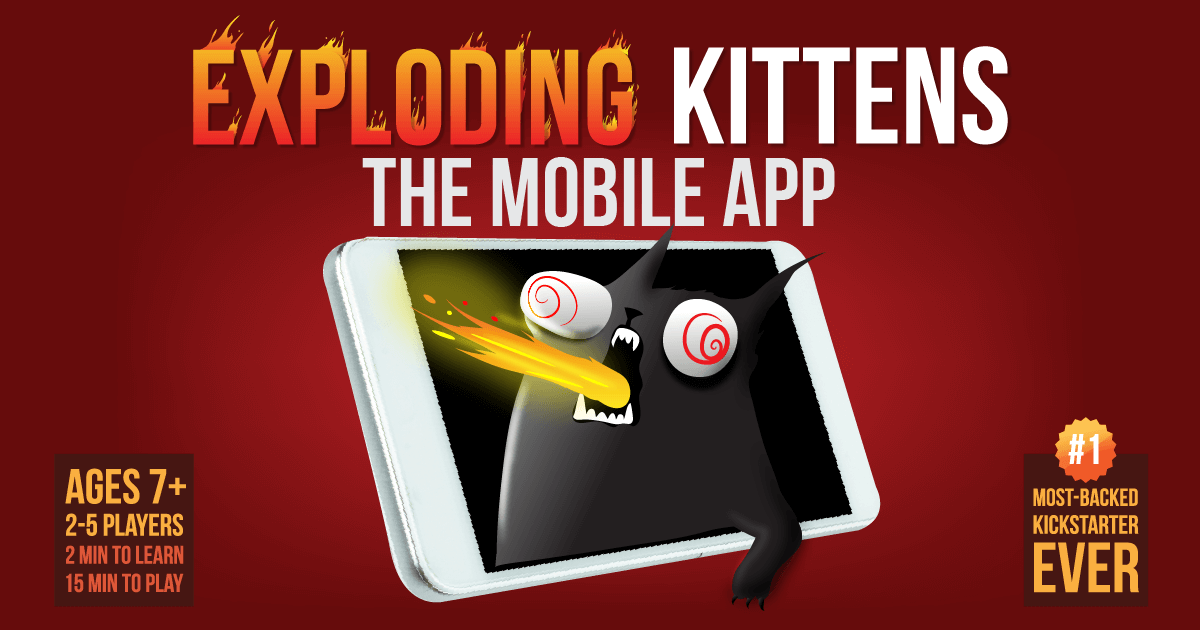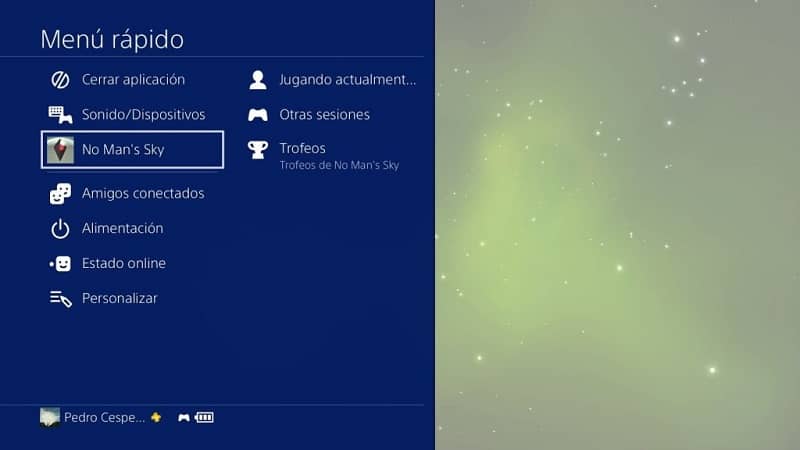كيفية تحديث Fortnite على الكمبيوتر الشخصي و PS4 و Switch و Android و iOS و Xbox بسهولة؟

يتم تحديث ألعاب اليوم (خاصة عبر الإنترنت) باستمرار ، وإضافة محتوى جديد كل شهر تقريبًا. لذلك ، من المهم معرفة كيفية تحديث Fortnite على الكمبيوتر الشخصي و PS4 و Switch و Android و iOS و Xbox.
تأتي المشكلة عندما يكون لديهم اللعبة على منصات مختلفة وعليهم البحث عن أدلة مختلفة ، الأمر الذي يصبح مملاً. لهذا السبب سترى اليوم كل الطرق للتحديث مرة واحدة.
قم بتحديث Fortnite على الكمبيوتر الشخصي و PS4 و Switch و Android و iOS و Xbox
بادئ ذي بدء ، لتحديث اللعبة ، عليك أن تعرف متى ظهرت Fortnite وعامها. بهذه الطريقة ، ستتمكن من تتبع عدد المرات التي تلقيت فيها تحديثًا للإصدار.
أول من يتعلم هو الكمبيوتر الشخصي ، وهذا هو الأسهل على الإطلاق ، لأن برنامج Epic Games نفسه يقوم بذلك تلقائيًا. ومع ذلك ، هناك أوقات يمكن فيها تعطيل خيار مهم عن طريق الخطأ ، مما يمنع التحديث.
لحل هذه المشكلة ، يجب بدء المشغل ثم الانتقال إلى ” الإعدادات ” ، هنا سترى خيارًا يسمى “إدارة الألعاب” حدده ، وستجد مربعًا يسمى “السماح بالتحديثات التلقائية” ، إذا لم يتم تنشيطه ، فقم بتنشيطه .
ثم استمر في النزول حتى تجد لعبة Fortnite. تأكد من تحديد مربع “Fortnite Automatic Update” . مع هذا سيتم تحديث اللعبة في كل مرة يتم فيها إصدار تصحيح جديد.

بلاي ستيشن 4
في حالة وحدة تحكم Sony ، يحدث نفس الشيء كما في السابق . يتم تنزيل التحديثات من تلقاء نفسها ، لذلك إذا كان لديك خيار التحديث التلقائي ممكّنًا ، فلن تكون هناك مشكلة.
إذا لم تظهر تلقائيًا ، فانتقل إلى ” الإعدادات ” داخل وحدة التحكم . ثم إلى ” النظام ” ثم إلى “التنزيلات التلقائية”.
هنا يجب عليك اختيار أو تحديد المربع المسمى “ملف تحديث التطبيق” ، سيؤدي ذلك إلى بدء العملية تلقائيًا في كل مرة تحتاج فيها إلى التحديث.
إذا كان لديك جهاز تحكم آخر . فيمكنك استخدامه للعب Fortnite باستخدام وحدة تحكم عامة على جهاز الكمبيوتر في حالة تعطل PS4.
يتغير
توفر وحدة التحكم هذه أيضًا خيار التحديث تلقائيًا ، طالما أن وحدة التحكم متصلة بالإنترنت ، فما عليك سوى الانتقال إلى ” الإعدادات” من القائمة ومرة واحدة بالداخل انتقل إلى ” النظام ” الموجود في الشريط الجانبي.
هنا عليك فقط تمكين الخيار الذي يحمل الاسم “التحديث التلقائي للبرنامج”. عندما يكون هذا الخيار نشطًا ، سيكون من الضروري فقط الدخول إلى اللعبة . وبمجرد ظهور اللافتة التي تشير إلى وجود تحديث جديد ، انقر فوق ” موافق ” وهذا كل شيء.
تابع تسجيل الدخول أو تسجيل الخروج من Fortnite . اعتمادًا على ما تريد القيام به بعد الانتهاء من عملية تحديث اللعبة.
أجهزة إكس بوكس واحد
في وحدة تحكم Microsoft ، تكون العملية متطابقة تقريبًا مع نظيرتها من Sony ، ما عليك سوى الانتقال إلى ” الإعدادات” للوصول إلى هنا . يجب عليك الضغط على اسم المستخدم الخاص بك في القائمة ثم الرمز الذي يمثله على شكل عجلة مسننة.

ثم اختر ” النظام ” . متبوعًا بـ “التحديثات والتنزيلات” وأخيراً اضغط على الزر A في المربع المسمى “تحديث الألعاب والتطبيقات”.
التحديث على Android و iOS
بمجرد الانتهاء من العمليات السابقة حول كيفية تحديث Fortnite على أجهزة الكمبيوتر ، و PS4 ، و Switch ، و Android ، و iOS ، و Xbox ، ستدرك أنه لا يزال يتعين شرح الهواتف المحمولة فقط.
في حالة Android . نظرًا لأن اللعبة متاحة فقط كـ APK ، فإن تحديثها بسيط للغاية ، وستقوم اللعبة نفسها بإعلامك على الشاشة ، ما عليك سوى النقر فوق “تحديث” عند ظهور التحديث وبمجرد اكتمال التنزيل ، يمكنك النقر فوق ” التثبيت على الكمبيوتر الشخصي ” . وبعد الانتهاء من هذه العملية يمكنك اللعب.
عندما يتعلق الأمر بنظام iOS ، فإنه هو نفسه كما هو الحال مع وحدات التحكم . يجب عادةً تنزيل التحديثات تلقائيًا. إذا لم يحدث ذلك ، فانتقل إلى ” الإعدادات ” ثم انتقل إلى الخيار المسمى “متجر iTunes Store & App Store” هنا حدد المربع بجوار خيار ” التحديثات ” حتى يظل قيد التشغيل.
وجاهزًا مع الأخير ، فأنت تعرف الآن كيفية تحديث Fortnite على الكمبيوتر الشخصي و PS4 و Switch و Android و iOS و Xbox بسرعة وسهولة.